Use etiquetas de email para organizar minha caixa de entrada
Os marcadores de email ajudam a gerenciar sua caixa de entrada e encontrar mensagens. Criar um rótulo gera automaticamente uma pasta com o mesmo nome.
Observação: As etiquetas de email estão disponíveis apenas para os planos Professional Email powered by Titan Premium e Ultra. Atualizar meu plano de email
Selecione um link para pular para essa seção:
- Crie um novo rótulo
- Aplicar ou remover um rótulo a um email
- Editar ou excluir um rótulo
- Encontre o email com o mesmo rótulo
Crie um novo rótulo
- Faça login no webmail . Use seu endereço Professional Email powered by Titan e senha (seu nome de usuário e senha da GoDaddy não funcionarão aqui).
- Em sua caixa de entrada, selecione uma mensagem.
- Acima da mensagem, selecione Rótulo e, em seguida, Criar novo rótulo .
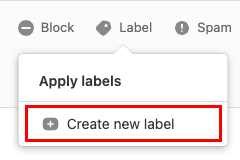
- Insira um nome de rótulo, selecione uma cor e, em seguida, Concluído .
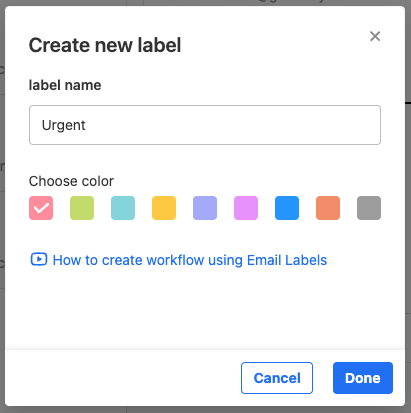
Sua mensagem será marcada com o rótulo e uma nova pasta com o nome do rótulo será criada. Você verá a pasta listada no lado esquerdo da sua caixa de entrada.
Aplicar ou remover um rótulo a um email
- Faça login no webmail . Use seu endereço Professional Email powered by Titan e senha (seu nome de usuário e senha da GoDaddy não funcionarão aqui).
- Em sua caixa de entrada, selecione uma mensagem.
- Acima da mensagem, selecione Rótulo .
- Ao lado do rótulo que você deseja aplicar ou remover, marque ou desmarque a caixa de seleção.
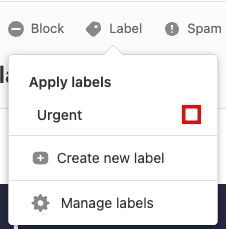
Você verá uma mensagem confirmando que o rótulo foi adicionado ou removido.
Editar ou excluir um rótulo
- Faça login no webmail . Use seu endereço Professional Email powered by Titan e senha (seu nome de usuário e senha da GoDaddy não funcionarão aqui).
- Em sua caixa de entrada, selecione uma mensagem.
- Acima da mensagem, selecione Marcador e, em seguida, Gerenciar marcadores .
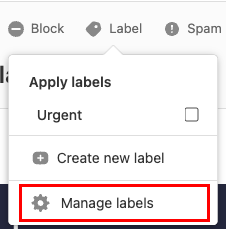
- Ao lado de um rótulo, selecione
 Editar ou
Editar ou Excluir .
Excluir .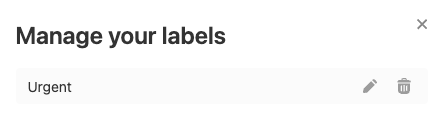
- Se você selecionou Editar , atualize o nome ou a cor do rótulo conforme desejado e selecione Salvar .
- Se você selecionou Excluir , para confirmar sua escolha, selecione Sim, excluir .
Você verá uma mensagem confirmando que seu marcador foi atualizado ou excluído.
Encontre o email com o mesmo rótulo
- Faça login no webmail . Use seu endereço Professional Email powered by Titan e senha (seu nome de usuário e senha da GoDaddy não funcionarão aqui).
- Veja o email por rótulo usando um de dois métodos:
- Pastas : No lado esquerdo da sua caixa de entrada, na lista de pastas, selecione o nome da etiqueta do email. Isso abrirá uma lista de mensagens com o marcador.
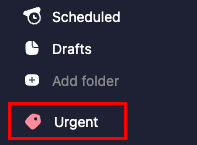
- Visualização da mensagem : Em sua caixa de entrada, selecione uma mensagem com o rótulo do email. Na visualização da mensagem, acima da mensagem, selecione o rótulo. Ele abrirá a mesma lista de mensagens com o marcador.
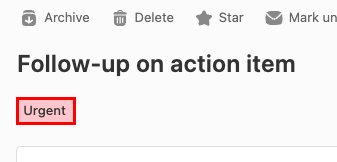
- Pastas : No lado esquerdo da sua caixa de entrada, na lista de pastas, selecione o nome da etiqueta do email. Isso abrirá uma lista de mensagens com o marcador.